某些具有一个或多个小数位数的数字可能会在工作表上显示为四舍五入。 如果这不是应用舍入函数的结果,则当列的宽度不足以容纳整个数字时,可能会发生这种情况。 当格式设置为显示比实际数字包含的小数位数少时,也可能发生此情况。
例如,如果在单元格中输入一个数字,其格式为“ 常规 ”格式 (新工作表上所有单元格的默认值) ,则 Excel 会自动显示较少的小数位数,以便该数字适合空单元格的宽度。 下面的单元格 A1 中的数字显示为四舍五入,但整个数字仍显示在工作表顶部的编辑栏中,并用于计算。
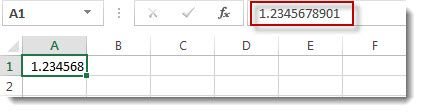
若要停止对单元格中的数字进行舍入,请单击“开始”选项卡上的“增加十进制数”按钮 
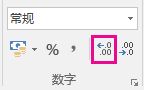
增加小数位数时,格式将从 “常规 ”更改为 “数字”,列宽会自动调整。
注意: 如果列宽未调整且 ######## 显示在单元格中,请通过双击列标题的右边框 来更改列宽和行高 。
同时增加大量数字的小数位数
如果有很多已舍入的数字,或者为了防止数字显示为舍入,可以增加数字格式的小数位数,然后将其应用于工作表中的数字。
-
在“ 开始 ”选项卡上,单击“ 数字”旁边的“

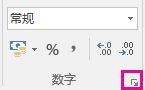
-
在 “类别 ”列表中,选择要使用的数字格式,确保其具有小数位,如 数字、 货币、 会计、 百分比或 科学。
-
在 “小数位数 ”框中,输入要显示的小数位数,然后单击“ 确定”。
同时增加大量数字的小数位数
如果有很多已舍入的数字,或者为了防止数字显示为舍入,可以增加数字格式的小数位数,然后将其应用于工作表中的数字。
-
在“ 开始 ”选项卡上的“ 数字 ”组中,单击“ 数字格式 ”下拉列表 > 更多数字格式。
-
在 “类别 ”列表中,选择要使用的数字格式,确保其具有小数位,如 数字、 货币、 会计、 百分比或 科学。
-
在 “小数位数 ”框中,输入要显示的小数位数,然后单击“ 确定”。
需要更多帮助吗?
可随时在 Excel 技术社区中咨询专家或在社区中获取支持。







